[视频]电脑有多个显示器怎样设置只一个显示
关于利刃出鞘电脑有多个显示器怎样设置只一个显示,期待您的经验分享,希望你能感受到,我最真诚的谢意
!
 visualname 2018-01-11 13:16:02 20503人看过 分享经验到微博
visualname 2018-01-11 13:16:02 20503人看过 分享经验到微博更新:2024-03-25 14:09:33推荐经验
来自金融界http://www.jrj.com.cn/的优秀用户visualname,于2018-01-11在生活百科知识平台总结分享了一篇关于“电脑有多个显示器怎样设置只一个显示李白”的经验,非常感谢visualname的辛苦付出,他总结的解决技巧方法及常用办法如下:
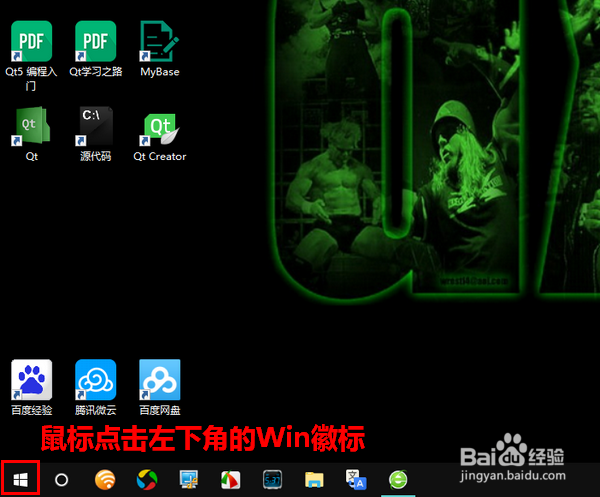 [图]2/7
[图]2/7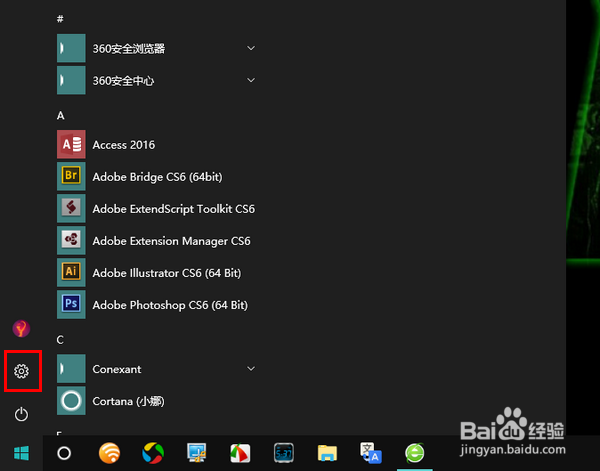 [图]3/7
[图]3/7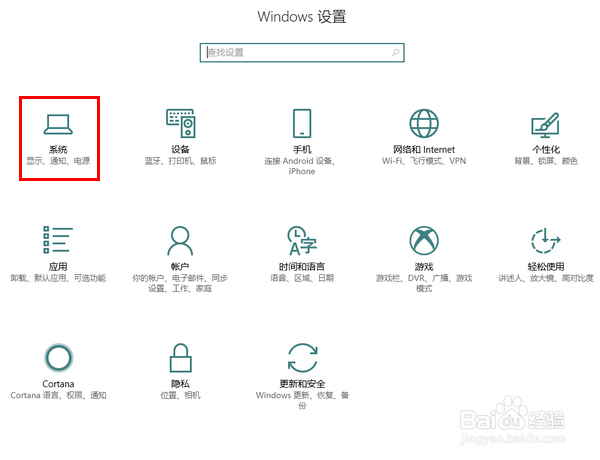 [图]4/7
[图]4/7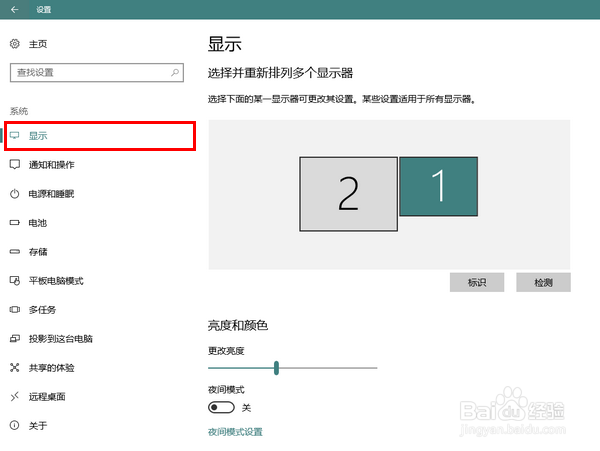 [图]5/7
[图]5/7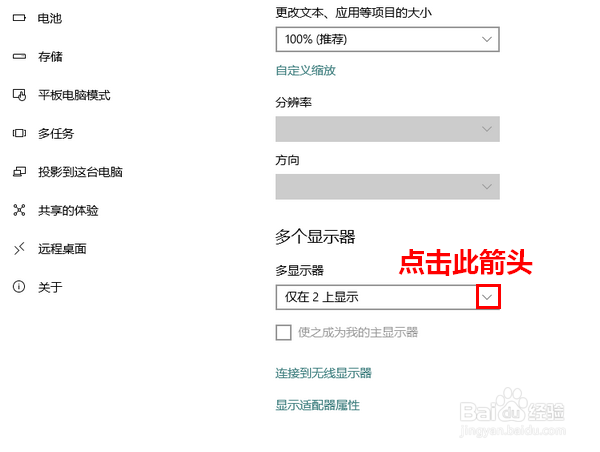 [图]6/7
[图]6/7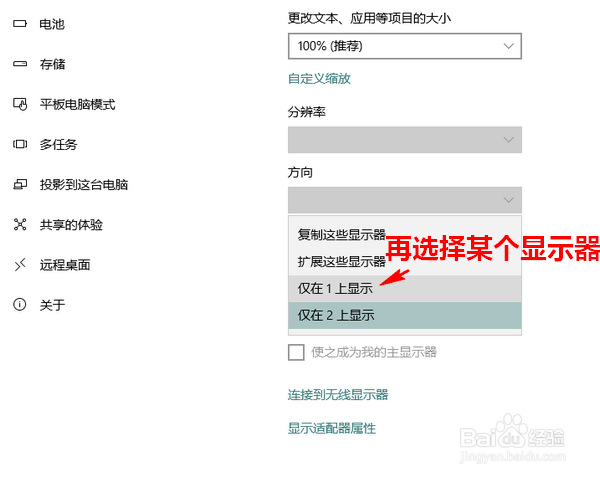 [图]7/7
[图]7/7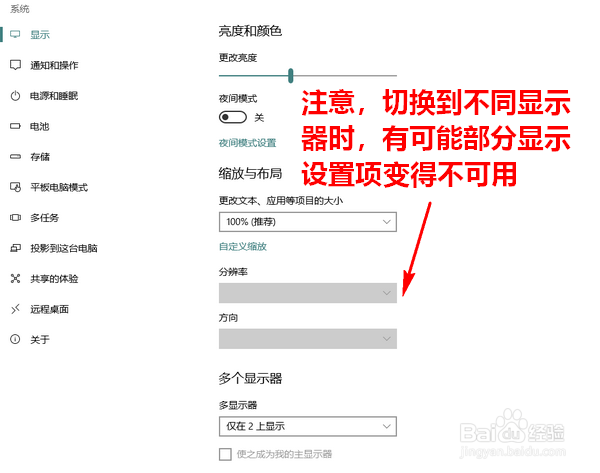 [图]
[图]
有些时候,我们可能一台电脑连接了多个显示器。比如说,用笔记本连接了一个外接显示器,等等。这时,我们可能只想要其中的一个显示器有显示,而其余的显示器自动关闭屏显。那么,这究竟应该如何设置呢?
工具/原料
Windows 10秋季创意者更新操作方法:
1/7分步阅读首先,鼠标点击屏幕左下角的 Win 徽标。
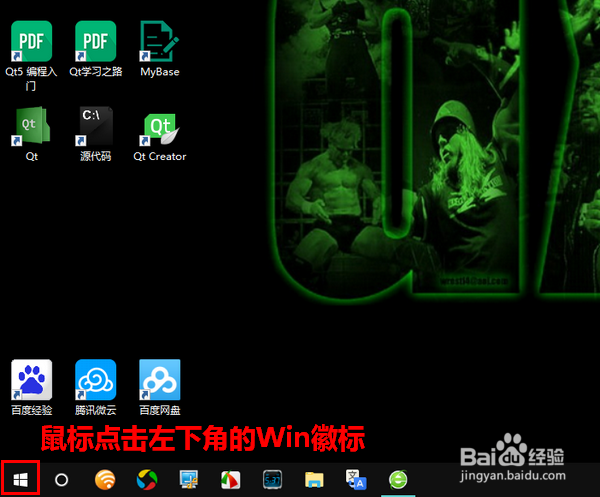 [图]2/7
[图]2/7然后,在弹出的菜单中点击设置图标。
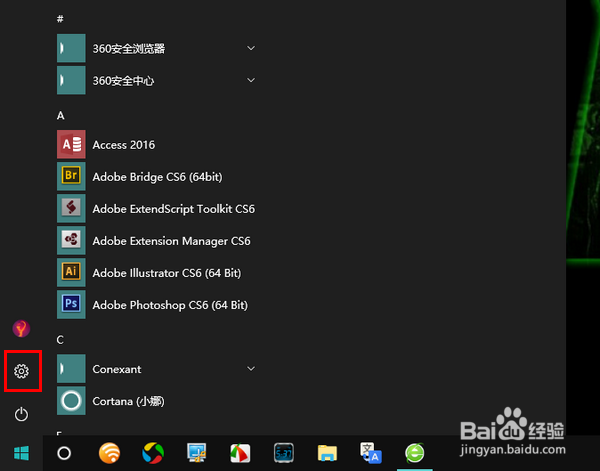 [图]3/7
[图]3/7打开设置窗口以后,点击“系统”。
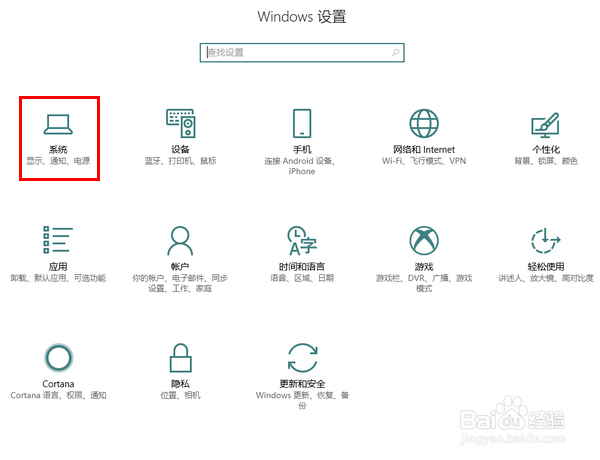 [图]4/7
[图]4/7在系统中,点击切换到“显示”。
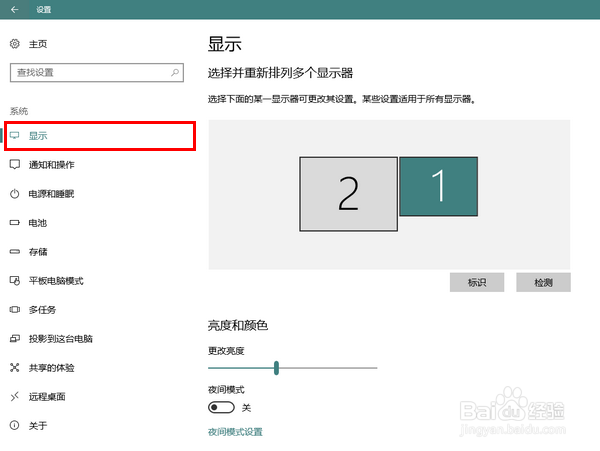 [图]5/7
[图]5/7接着,在显示中往下找,找到“多显示器”一项,点击其后的下拉箭头。
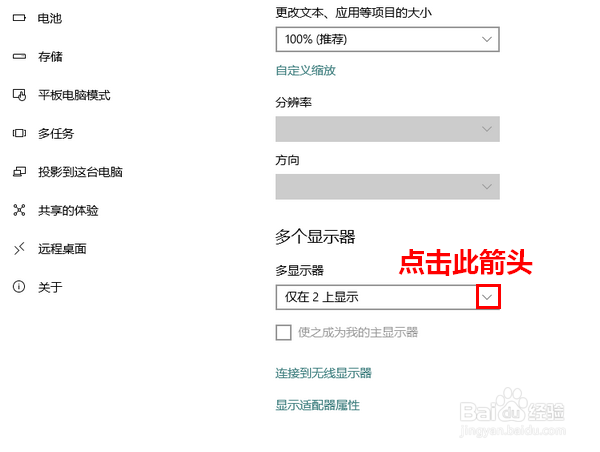 [图]6/7
[图]6/7接着,在弹出的选项中,选择你需打开屏幕显示的那个显示器即可。
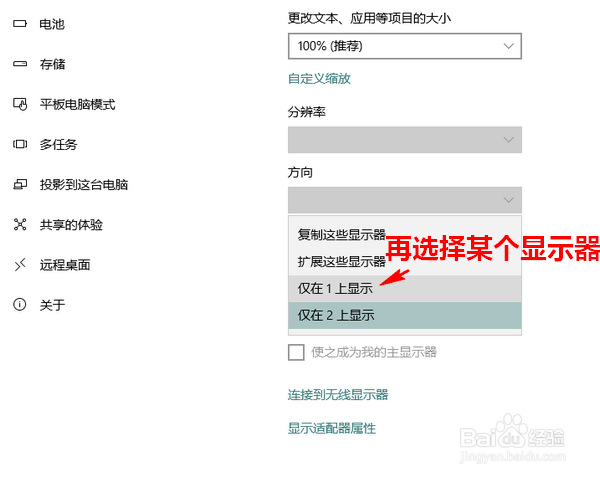 [图]7/7
[图]7/7最后,需要提醒大家的是,由于驱动程序的不同以及各个显示器本身的区别等原因,系统中的显示设置项并不一定在所有显示器上都是可用的。
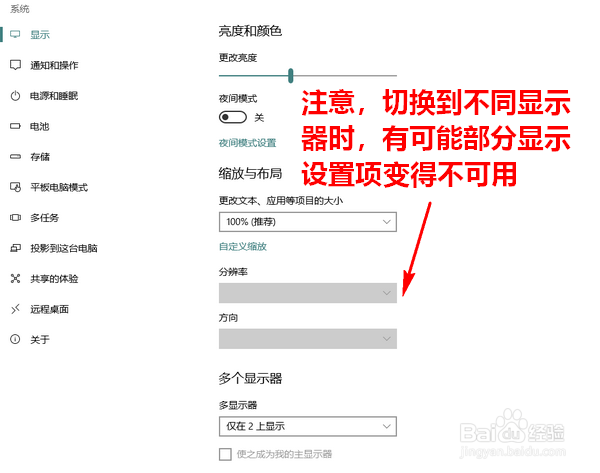 [图]
[图]时尚/美容经验推荐
- Q东方财富怎么进行身份认证
- Q哪种怎样瘦腿才是最快方法
- Q问大家朋友圈一条线是屏蔽了还是删除了
- Q了解下学生瘦脸的最快方法
- Q这是如何瘦肚子:怎样快速瘦肚子
- Q那些瑜伽入门动作图片教程
- Q怎么走怎样让脸变白
- Q用什么领带打结详解
- Q为啥正确的淡妆化妆步骤-怎样画淡妆
- Q听说淑女怎样扎出小清新发型
- Q寻找中国护肤品十大品牌排行榜
- Q该不该全球护肤品十大排名,买得起的大牌必须...
- Q专栏中国护肤品十大品牌排行榜
- Q问一下牛仔阔腿裤搭配什么鞋
- Q有多少夏天穿内衣很热怎么办
- Q怎么做中国护肤品十大品牌排行榜
- Q假如正确的淡妆化妆步骤-怎样画淡妆
- Q为什么说怎样快速瘦肚子
- Q有晓得全球十大护肤品排行榜,十款性价比高的...
- Q告知怎么瘦大腿和屁股
- Q会不会中学生怎样快速瘦腿
- Q叮嗒出行怎么找到人工客服?
- Q原神活动皑尘与雪影怎样进入商店
- Q[视频]想要输入法是繁体字怎么切换成简体
- Q如何解决windows10安装失败
已有 24140 位经验达人注册
已帮助 144745 人解决了问题

